既存のモデル ドキュメント図面ビューを編集します。
リボンがアクティブなときにこのコマンドを使用すると、[図面ビュー エディタ]リボン コンテキスト タブが表示されます。リボンがアクティブでないときは、編集するビューのプロパティをコマンド ラインを使用して変更します。
次のプロンプトが表示されます。
ビューを選択
編集する図面ビューを指定します。
[選択(E)]
- モデル空間選択
- レイアウトで使用するソリッドおよびサーフェスを選択するために、モデル空間に切り替えます。
- レイアウトに戻る
- 図面ビューを含むレイアウトに切り替えます。
[リプレゼンテーション(R)]
リプレゼンテーションの種類を指定して、選択した図面ビューに表示するリプレゼンテーションを選択できるようにします。リプレゼンテーションは、Inventor モデルにのみ対応しています。
- リプレゼンテーションの種類は、モデルごとに異なります。表示されたリプレゼンテーションの種類すべてが、選択したモデルで使用できるとは限りません。
- デザイン ビュー リプレゼンテーションのみ、投影ビュー、断面ビュー、詳細ビューに対して修正できます。他のすべてのリプレゼンテーションでは、投影ビューはその親に従います。
- [デザイン ビュー(D)]
-
選択した図面ビューに表示するデザイン ビュー リプレゼンテーションを選択します。? と入力すると、使用可能なデザイン ビューの一覧が表示されます。
このオプションは、選択した図面ビューがデザイン ビュー リプレゼンテーションを含む Inventor アセンブリ(*.iam)から作成されている場合にのみ使用できます。
- [ポジション リプレゼンテーション(PO)]
-
選択した図面ビューに表示するポジション リプレゼンテーションを選択します。? と入力すると、使用可能なリプレゼンテーションの一覧が表示されます。
このオプションは、選択した図面ビューがポジション リプレゼンテーションを含む Inventor アセンブリ(*.iam)から作成されている場合にのみ使用できます。
- [詳細レベル(L)]
-
選択した図面ビューに表示する詳細レベル リプレゼンテーションを選択します。? と入力すると、使用可能なリプレゼンテーションの一覧が表示されます。
このオプションは、選択した図面ビューが Inventor アセンブリ(*.iam)から作成されている場合にのみ使用できます。
- [溶接(W)]
-
選択した図面ビューに表示する溶接状態を選択します。
? と入力すると、溶接状態や準備状態のコンポーネントの一覧が表示されます。
アセンブリ状態は、何らかの操作が実行される前の溶接を示します。溶接状態は、溶接が実行された後のアセンブリを示します。機械加工状態は、溶接後の機械加工が行われた後の溶接を示します。準備状態は、明示的に一覧表示されません。しかし、[一覧(?オプションを使用すると、溶接前の準備状態のコンポーネントの名前が一覧表示されます。
溶接リプレゼンテーションは、選択した図面ビューが Inventor 溶接アセンブリ(*.iam)から作成されている場合にのみ使用できます。
- [メンバー(M)]
-
選択した図面ビューに表示する iAssembly ファクトリまたは iPart ファクトリのメンバーを選択します。? と入力すると、使用可能なメンバーの一覧が表示されます。
このオプションは、選択した図面ビューが iAssembly ファクトリまたは iPart ファクトリ(*.iam、*.ipt)から作成されている場合にのみ使用できます。
- [シート メタル(S)]
-
選択した図面ビューに表示するシート メタル ビューを選択します。? と入力すると、使用可能なオプションの一覧が表示されます。
このオプションは、選択した図面ビューが iAssembly ファクトリまたは iPart ファクトリ(*.iam、*.ipt)から作成されている場合にのみ使用できます。
- [プレゼンテーション(PR)]
-
選択した図面ビューに表示するプレゼンテーション ビューを選択します。? と入力すると、使用可能なビューの一覧が表示されます。
このオプションは、選択した図面ビューが Inventor プレゼンテーション ドキュメント(*.ipn)から作成されている場合にのみ使用できます。
[隠線処理(H)]
ベース ビューに使用する表示スタイルを指定します。
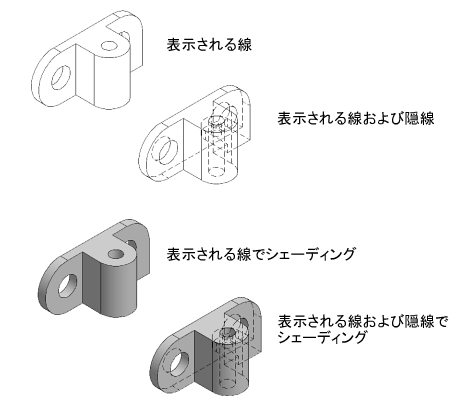
[尺度(SC)]
選択した図面ビューに使用する絶対尺度を指定します。尺度を変更するには、ドロップダウン リストから標準尺度を選択するか、非標準の尺度を直接入力します。
既定では、投影ビューおよび断面図ビューはその親の尺度を継承し、詳細ビューは親の尺度よりも一段階大きい尺度になります。
[可視性(V)]
ベース ビューに設定する可視性のオプションを指定します。
- [干渉エッジ(I)]
-
干渉エッジの表示/非表示を切り替えます。干渉エッジは、1 つまたは複数のソリッド ボディが互いに交差している場合に発生します。干渉エッジの表示設定がオンの場合、ソリッド ボディが交わる位置に線が描画されます。
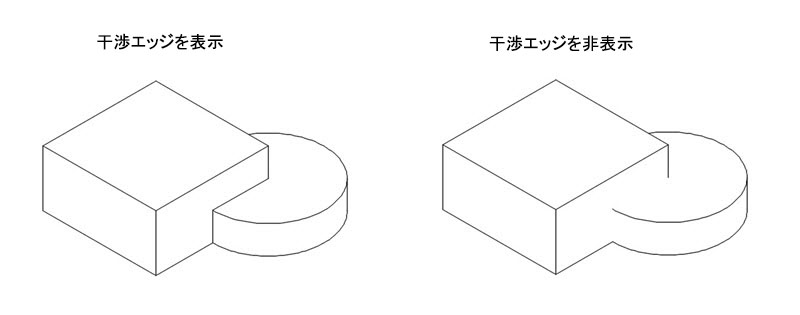
- [接線エッジ(TA)]
-
接線エッジの表示/非表示を切り替えます。接線エッジは、フィレットされたエッジで最もよく見られる、平坦なサーフェスと丸みのあるエッジ間の遷移をマークします。
- 接線エッジの短縮: 可視エッジと区別するために、接線エッジの長さを短くします。[接線エッジ]がオンの場合にのみ使用できます。
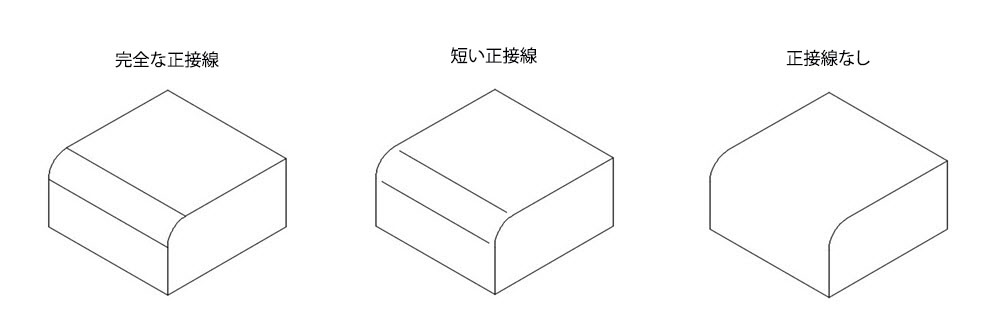
- [曲げの範囲(B)]
-
シート メタルの曲げ範囲の線の表示/非表示を切り替えます。シート メタルの曲げ範囲の線は、平面展開したシート メタル ビューで、曲げヒンジや折り曲げの移行場所を示します。
このオプションは、定義されている平坦化シート メタル ビューが対応するモデルに存在する場合にのみ使用できます。
- [ねじフィーチャ(TH)]
-
ねじやタップ穴のねじ山線の表示/非表示を切り替えます。
- [プレゼンテーション トレール(P)]
-
プレゼンテーション トレールの表示/非表示を切り替えます。プレゼンテーション トレールは、分解図(プレゼンテーション ファイル)での、コンポーネントが組み付け位置に移動する方向を示す線です。
[投影(P)]
断面ビューの投影方法が直交の場合に指定します。
[深度(D)]
断面線の深度を指定します。
- [全断面(F)]
- 断面線をモデルの最大深度に設定します。
- [切断(S)]
- ポインティング デバイスを使用して深度を選択するか、正の数値を入力して断面線の深度を修正します。
[境界(B)]
詳細ビューの境界を円形状にするか矩形状にするかを指定します。既定の境界は円形状です。
[注釈(A)]
- [識別子(I)]
- 断面線と結果の断面ビュー、そして詳細境界と結果の詳細ビューのラベルを指定します。
断面ビューと詳細ビューの次に空いているラベルが、図面から自動的に決定されます。独自のラベル名または番号を入力できます。注: ラベルの I、O、Q、S、X、Z は既定で除外されます。
- [ラベル(L)]
- 断面ビューまたは詳細ビューのラベルを表示するかどうかを指定します。
- [モデル エッジ(E)]
- 詳細ビューのモデルのエッジのスタイルを指定します。
注: このオプションは、詳細ビューでのみ利用できます。
- [スムーズ(S)]: 詳細ビューのモデルのエッジをスムーズに指定します。
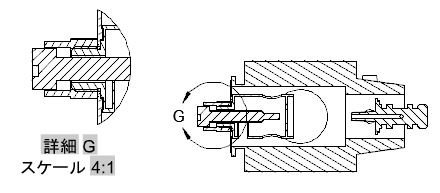
- [スムーズ境界(B)]: 詳細ビューのモデルのエッジを円形状と矩形状のどちらのスムーズ境界にするかを指定します。これは、選択した詳細境界タイプによって変わります。
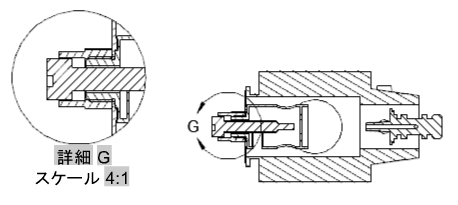
- [スムーズ接続線(C)]: 境界、および詳細ビューと親ビューの詳細境界間の接続線を使用して、詳細ビューのモデルのエッジを滑らかにします。
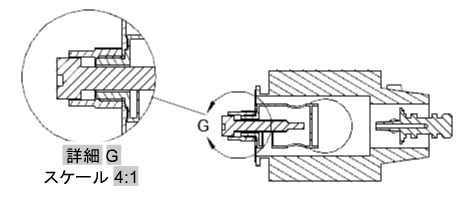
- [ギザギザ(J)]: 詳細ビューのモデルのエッジをギザギザに指定します。
詳細ビューに境界は表示されず、詳細ビューと親ビューの詳細境界との間の接続線も表示されません。
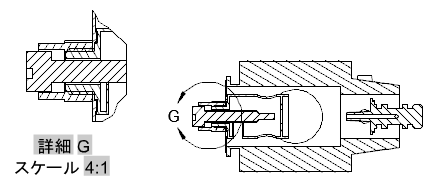
- [スムーズ(S)]: 詳細ビューのモデルのエッジをスムーズに指定します。
[ハッチング(C)]
選択した断面ビューまたは詳細ビューにハッチングが表示されるかどうかを指定します。
[終了(X)]
コマンドが循環的にオプションを表示する場所かどうかに応じて、直前のプロンプトに戻るか、コマンドを終了します。